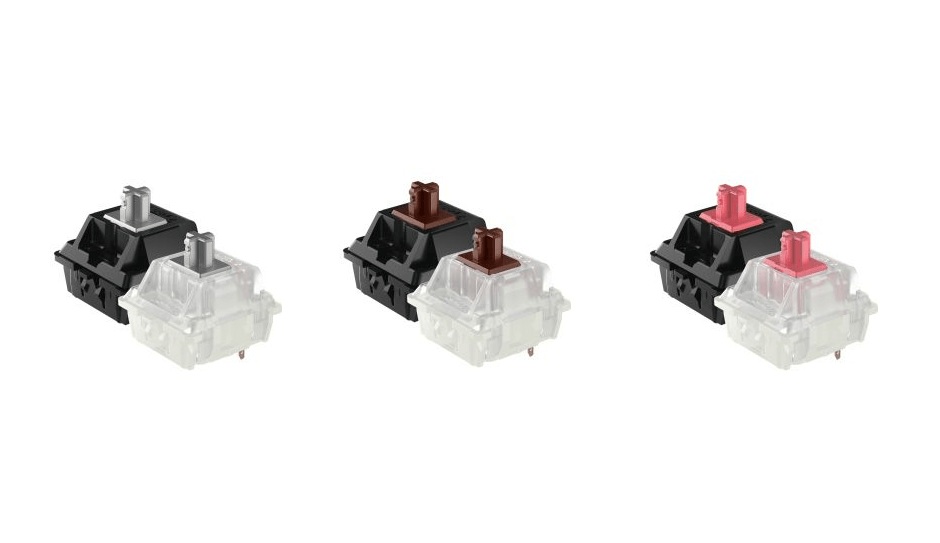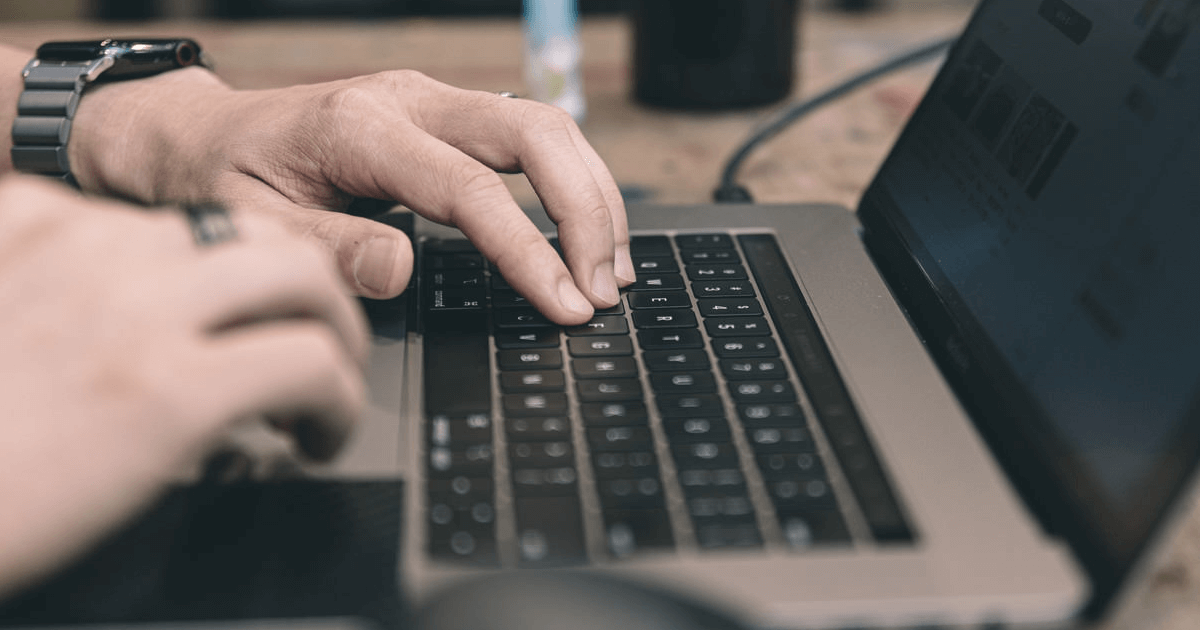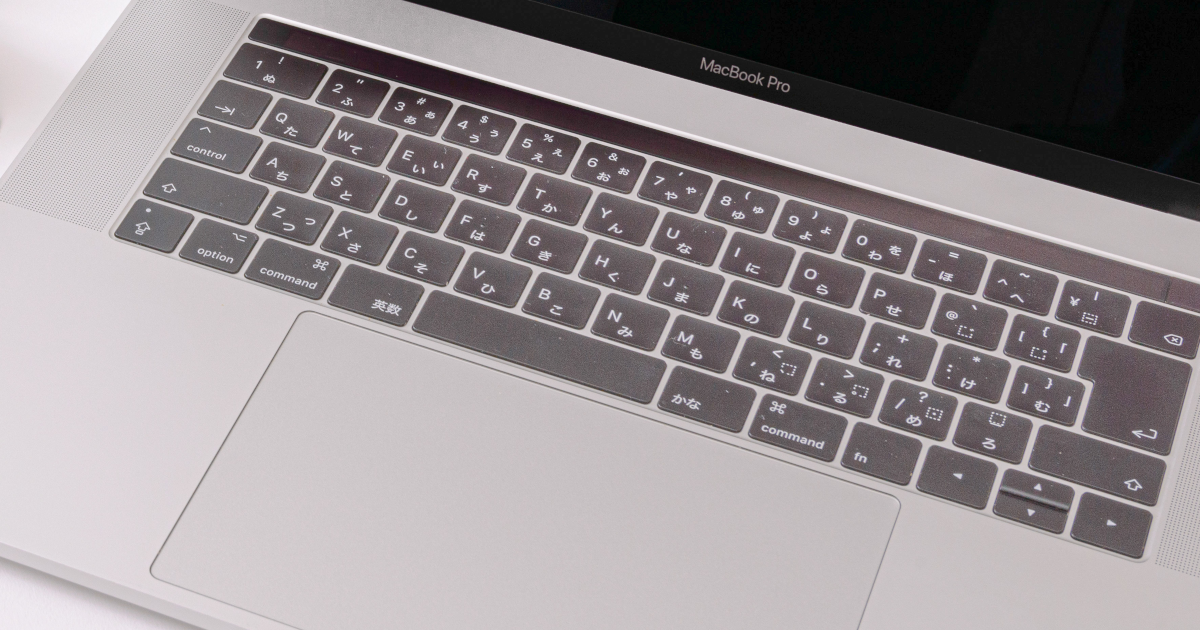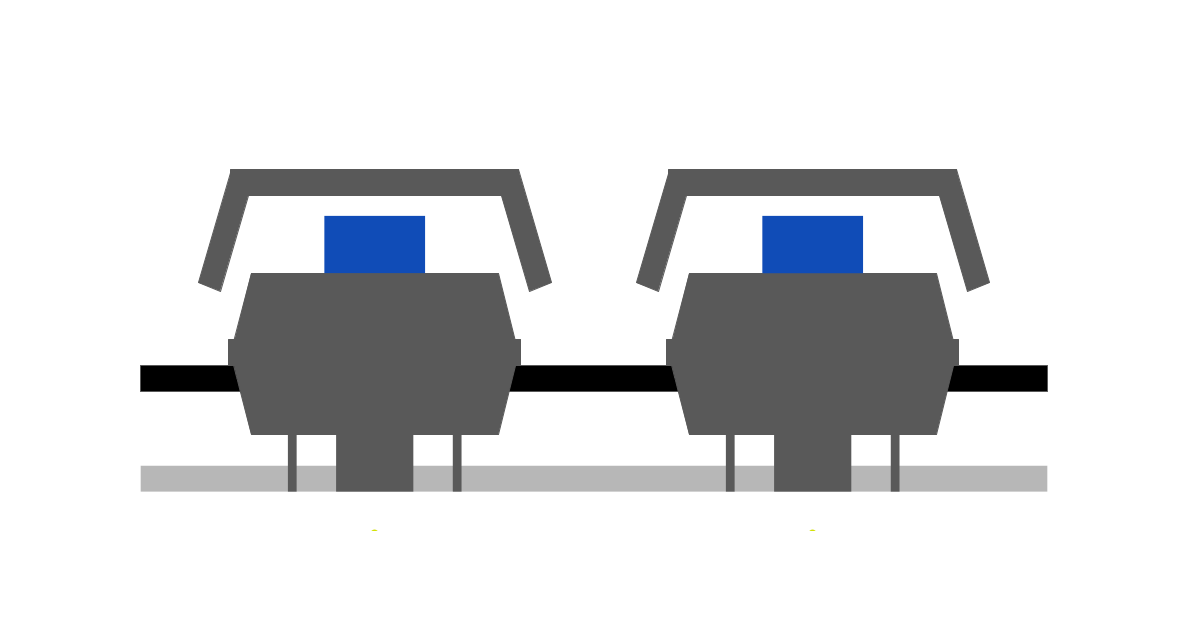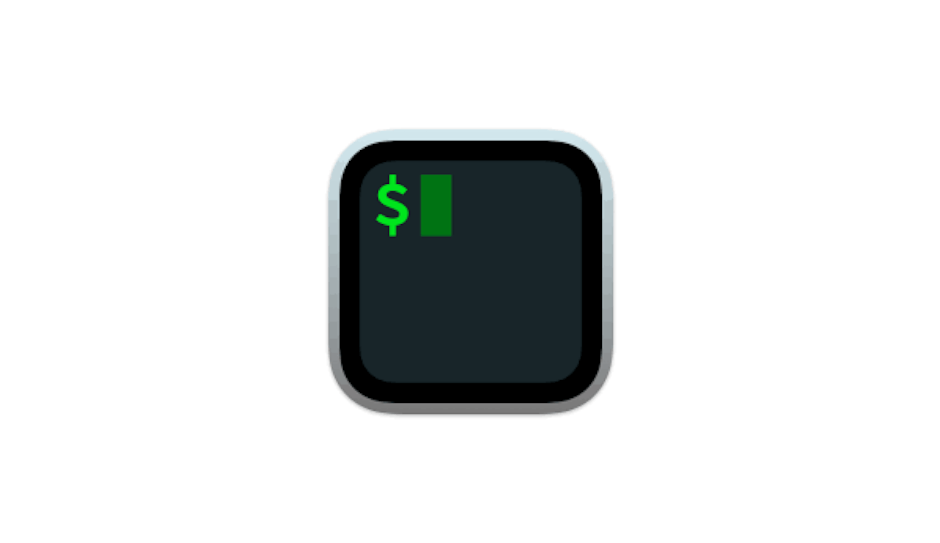
iTerm2のショートカットまとめ
macOS向けターミナルシュミレータ「iTerm」で使うことができる便利なショートカットをまとめました。
タブとウィンドウの操作
基本的な動作であるタブとウィンドウの操作は、macOSの標準のものとほぼ同じです。
タブの切り替えは地味に使うショートカットなので、覚えておくと作業に高速化が出来ます。
| キーボードショートカット | 説明 |
|---|---|
| 新しいタブを作成 | Cmd + T |
| タブ間を切り替え | Cmd + 左右矢印キー |
| ウィンドウ間を切り替え | Cmd + Opt + 左右矢印キー |
| タブを閉じる | Cmd + W |
| ウィンドウを閉じる | Cmd + Shift + W |
ペインの操作 (分割画面)
iTermではプラグインなどなしで分割画面に対応しています。ショートカットを使うことで高速に複数操作が可能になります。
| キーボードショートカット | 説明 |
|---|---|
| 垂直にペインを分割 | Cmd + D |
| 水平にペインを分割 | Cmd + Shift + D |
| ペイン間を移動 | Cmd + Opt + 方向キー |
テキスト操作
テキスト操作系も、macOSの標準のものとほぼ同じです。コマンド履歴を表示はリストで直感的にコマンドが閲覧できるので、よく使います。
| キーボードショートカット | 説明 |
|---|---|
| コマンドのコピー | Cmd + C |
| コマンドの貼り付け | Cmd + V |
| コマンド履歴を表示 | Cmd + ; |
検索と置換
検索系もmacOSの標準のものと同じです。
| キーボードショートカット | 説明 |
|---|---|
| 検索バーを表示 | Cmd + F |
| 次を検索 | Cmd + G |
| 前を検索 | Cmd + Shift + G |
画面のクリアとスクロール
スクロール系はiTerm2のショートカットの中でも真っ先に覚えたいものです。ここもmacOSの標準に近いレイアウトになっています。
| キーボードショートカット | 説明 |
|---|---|
| 画面をクリア | Cmd + K |
| スクリーンの先頭へスクロール | Cmd + ↑ |
| スクリーンの最後へスクロール | Cmd + ↓ |